打印机喷头又堵了?别急,让我来告诉你如何在Win10系统下轻松给惠普打印机喷头来个自清洁大作战!
喷头堵塞,打印效果差?那是你没学会这招!

你是否遇到过这种情况:打印出来的东西,字体模糊不清,颜色暗淡无光?其实,这很可能是打印机喷头堵塞了。别担心,今天我就来教你如何在Win10系统下,轻松给惠普打印机喷头来个自清洁大作战,让你的打印机焕然一新!
第一步:确认连接,打开控制面板
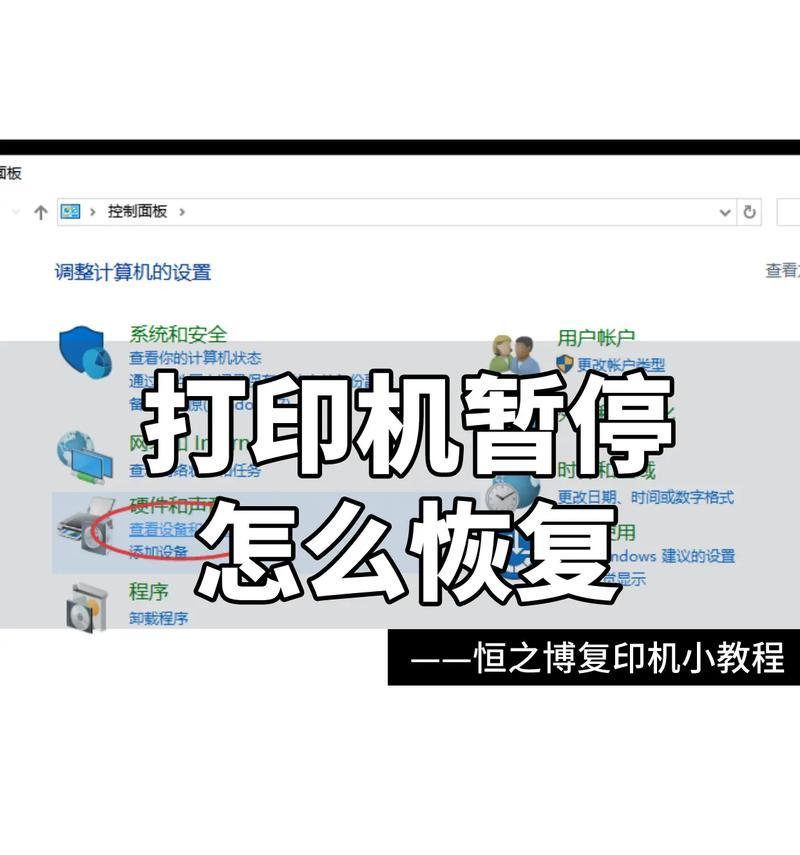
首先,确保你的打印机已经和电脑连接好了。打开Win10系统的控制面板,进入下一步。
第二步:找到打印机,点击进入
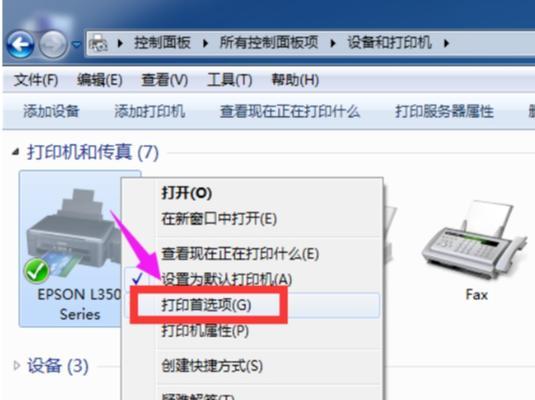
在控制面板中,将查看方式改为小图标,然后找到“打印机”点击进入。这里就是你的打印机大本营啦!
第三步:右键点击打印机,选择属性
现在,鼠标右键点击打印机,选择“属性”。这里可是打印机的大脑哦!
第四步:点击首选项,切换到维护选项
在打印机属性界面中,点击“首选项”,然后切换到“维护”选项。这里可是打印机保养的秘密基地!
第五步:自动清洗,一键搞定
在维护界面中,你会看到“打印头校正”、“清洗”、“更换墨盒”等功能选项。现在,我们就来给喷头来个清洗大作战!点击“清洗”,然后按照提示操作即可。是不是很简单?
第六步:清洗效果,一目了然
经过一番清洗,你的打印机喷头应该已经焕然一新了。现在再打印出来,字体清晰,颜色鲜艳,是不是感觉整个人都精神了?
但是,如果自动清洗效果不明显怎么办呢?别急,还有大招!
大招:手工清洗,深度清洁
1. 取出喷头:先将喷头从打印机里面拉出来。取下小墨囊或墨盒,将打印头上面数据线上的保护盖取下。
2. 拆卸打印头:用螺丝刀拧下固定打印头的螺丝,小心地拔下排线,摘下打印头。
3. 超声波清洗:准备一台超声波清洗机,向清洗机内注入20毫升左右专用清洗液(溶剂墨水专用的,也可以用无水酒精代替,但效果没有清洗液好)。
4. 放入清洗机:将取下的喷头放入超声波清洗机里面,以清洗液刚好没住打印头部分为准,液面高度大约0.5cm。
5. 启动清洗机:盖上清洗机的盖子,按下启动键,机器便开始自动清洗。一般连续清洗不要超过三次,等一个小时后,再连续清洗三次。如果堵头很严重,可以让喷头在清洗机里面浸泡24小时左右。
6. 检测喷头:清洗完的喷头还要进行检测,我们可以先不安装到机器上,用纸巾轻轻擦拭喷头,看看是否有墨水流出。如果有,说明喷头已经恢复正常。
怎么样,是不是觉得清洗打印机喷头其实很简单呢?赶紧试试吧,让你的打印机焕发新生!
小贴士:
1. 清洗打印机喷头时,一定要小心操作,避免损坏喷头。
2. 清洗液要选择合适的,不要使用腐蚀性强的溶剂。
3. 清洗后,一定要将喷头安装回打印机,并进行测试。
4. 定期清洗打印机喷头,可以延长打印机的使用寿命。
5. 如果清洗后打印效果仍然不好,可能是打印机其他部件出了问题,需要进一步检查。
现在,你学会如何在Win10系统下给惠普打印机喷头进行自清洁了吗?赶紧试试吧,让你的打印机焕发新生,享受高质量的打印体验!

